Слово «кэш» знакомо пользователям компьютеров, позже это понятие стало применимо и к мобильным устройства. Это временные файлы приложений, работающих с интернетом, образующиеся после посещения страниц браузером или выхода некоторых приложений в интернет. Очистка кэша решает проблемы с зависанием приложений и нехваткой места в памяти телефона, поэтому пользователи стараются не пропустить ни одной программы, оставляющей его и автоматизируют этот процесс для экономии времени.
Что такое кэш в телефоне
Больше всего мусора оставляют браузеры – это различные картинки, документы, таблицы стилей, скрипты, загружаемые в память устройства для ускорения последующих загрузок страниц, чтобы повторно не загружать все это и просто вставить из памяти устройства. Куки на андроиде тоже есть – в них хранится информация об устройстве и пользователе, пароли тоже могут храниться, если пользователь так решил. Кэш и куки обычно удаляются, т.к. не содержат нужно информации и не несут практической пользы.
Launcher Activity — Лучшая Программа Для Очистки Кэша На ANDROID!!!
Виды кэша в смартфоне
В мобильных устройствах встречается три вида этих файлов:
- Временные файлы системных программ и процессов. Они хранятся в специальной папке и прежде, чем очистить кэш из нее, нужно узнать, к каким это приведет последствиям, т.к. это может повлиять на работу всей системы.
- Dalvik. Про этот вид знают самые продвинутые пользователи. Удаляются системой и нужны для поддержки работы устройства и программ.
- Кэш пользовательских программ. Он системой не удаляется и копится, постепенно занимая память на устройстве. Удалить все эти кеши можно вручную или при помощи специальных программ.
Как узнать, когда нужно очищать кеш на ОС Android
Надо ли очищать память – каждый решает сам. Одни владельцы смартфонов делают это, когда бывает свободное время или на досуге, другие при нехватке свободного места в памяти. Проще поставить специальные программы, которые могут очистить кэш одним нажатием кнопки, периодически это делать или в определенное время. Примечательно, что они удаляют кэш всех программ.
Как очистить кэш на смартфоне – виды процедуры
Есть два варианта удаления мусора с устройства: ручной при помощи стандартных средств системы и сторонних утилит, которые можно найти на Play Market. Система на большинстве устройств с ОС Андроид устроена одинаково и процесс ручного удаления на всех моделях одинаковый, будь то редми8, Samsung A12, 30, Хонор 10 или Xiaomi.
Как очистить кэш на андроиде самсунг галакси вручную
Для удаления временных файлов на самсунге необходимо зайти в настройки телефона и зайти в раздел диспетчера приложений . В нем можно удалить ненужные файлы каждого приложения отдельно.

Для удаления временных файлов конкретного приложения, необходимо зайти в него и открыть раздел «хранилище» и нажать на кнопку «очистить кэш». Главное, не перепутать и не нажать кнопку «стереть данные», т.к. это нужная информация.

Таким образом освобождается память на любой модели этого телефона – Samsung Galaxy, самсунг а50 и на других моделях.
Чтобы удалить кэш на андроиде самсунг сразу весь, нужно зайти в раздел « Память » и нажать на подраздел « кэшированные данные », в котором возможна полная очистка этих данных.
Очистка кэша на смартфоне Хонор
В этой линейке моделей принцип удаления такой же, как и на самсунг – необходимо зайти в настройки , выбрать раздел « Память », в котором можно также ознакомиться с информацией о том, какая программа занимает больше всего памяти.

Нажатие на кнопку очищения удаляет данные отмеченных галочкой программ.
Как почистить кэш на телефоне хуавей
Для очистки памяти андроида на этой модели, необходимо зайти в настройки устройства, зайти в раздел « Приложения » и выбрать одноименную кнопку, которая откроет список всех приложений, установленных в устройстве. Перед тем, как очистить кэш на андроиде хуавей вручную, нужно узнать, какое приложение больше всего работает в интернете, чтобы не заходить в каждое. Чтобы удалить данные кэша, необходимо зайти в карточку программы, далее в раздел « Память » и там нажать на кнопку « Очистить кэш ».

Как удалить скрытый кэш
Кроме временных файлов обычных программ есть системный кэш, который не виден по-умолчанию. Есть два способа его удалить. Нужно открыть файловый браузер с возможностью просмотра скрытых папок, зайти во внутреннюю память и запустить поиск по слову Small . Файловый браузер может найти папку « small_size » довольно большого объема, которую можно удалить, т.к. в ней содержатся временные файлы галереи.
Этот способ может сработать не у всех моделей телефона – например, это получалось на телефоне хонор, самсунг а50, ксиаоми, редми 9. Системные файлы лучше не трогать неопытному пользователю, чтобы потом не восстанавливать систему с потерей данных.
Есть второй способ убрать системный мусор с телефона – через инженерное меню. Оно еще называется Android Recovery . Чтобы попасть в него, нужно одновременно нажать на кнопку включениявыключения устройства и кнопку снижения громкости и удерживать, пока телефон не выключится. Если сделается скриншот, нужно продолжать удерживать клавиши.
После выключения устройство опять начнет загружаться, появится картинка загрузки и после этого такое меню:

Вид меню может немного отличаться на разных моделях телефонов. Нам нужен пункт « Wipe cache partition », переход по пунктам осуществляется клавишами регулировки громкости.
Главное не перепутать и на кнопку сброса данных и настроек телефона.
Выбор пункта делается нажатием на кнопку питания, после этого будет запрос подтверждения выбора и начнется процесс удаления системного мусора с андроида, сопровождающийся логами внизу экрана. После появления надписи « Cache wipe complete », что означает удаление временных файлов, телефон перезагрузится.
Этот способ очищает кэш системных приложений, но не пользовательских.
Как очистить кэш браузера на телефоне
Браузер – самая проблемная в плане кэша программа, т.к. оставляет его больше, чем любое из приложений на Андроид, но с другой стороны, зная об это особенности, можно легко отслеживать появления лишнего балласта в системе.
Как почистить кэш в хроме на андроид
В Chrome это можно сделать как через сам браузер, так и через системные инструменты. Второй способ был описан выше – нужно зайти в настройки, в раздел с браузером и очистить хранилище с временными файлами. Для очистки через браузер, нужно зайти в его настройки , далее в раздел « конфиденциальность и безопасность » и в подраздел « очистить историю ».
В нем выбрать временной диапазон и пункты для удаления: история браузера, Cookie и кэш. Нажатием кнопки « удалить данные » запускается процесс.

Как очистить кэш браузера яндекс на телефоне
Для этого необходимо зайти в главное меню (значок с тремя точками), оттуда в настройки -> конфиденциальность и выбрать пункт « очистить данные », где выбрать нужные пункты, запустить очистку и подтвердить.

Очистка кэша мессенджеров
Мессенджеры тоже оставляют балласт в системе, но малую часть. Они больше занимают место отправленными и принятыми документами, историей, бэкапами и стикерами.
Кэш телеграмма на андроид находится там же, где и остальной, удаляется системными средствами. Кэш в вайбере и ватсап на андроид удаляется также.
Как очистить кэш инстаграм
Кэш в инстаграме на устройстве расположен в памяти, куда установлено приложение: во внутренней памяти или на SD-карте. Удаляется системными инструментами описанными выше.
Как автоматизировать очистку памяти
Чтобы не тратить время на удаления временных файлов вручную, нужно установить одну из специальных программ, например, CCleaner – она очистит кэш плей маркета, кэш приложений и системные временные файлы. Для этого необходимо запустить программу и нажать кнопку « быстрая очистка », которая освободит место в памяти устройства.
Источник: droidspace.ru
Как очистить кэш на телефоне?

Кэш состоит из временных файлов, позволяющих приложениям на смартфоне загружаться быстрее. Однако если размер кэша становится слишком большим, производительность телефона снижается, и он начинает работать медленнее. Очистить кэш можно несколькими способами — вручную или с помощью специальных приложений.

Очистка кэша вручную
На смартфонах под управлением более ранних версий Android очистка кэша происходит следующим образом:
- В «Настройках» нужно выбрать пункт «Хранилище».
- В разделе «Внутренняя память» находится пункт «Данные кэша». Необходимо нажать на него, а затем в появившемся окне выбрать «Ок».
В поздних версиях Android очистить кэш можно только в каждом приложении по отдельности. Чтобы это сделать, в «Настройках» нужно найти пункт «Все приложения», выбрать нужную программу и нажать кнопку «Очистить кэш».

Важно! Приложения, у которых удален кэш, будут некоторое время работать медленнее, чем обычно. Рекомендуется очищать временные данные один раз в несколько месяцев или при сильной нехватке свободного места.
Иногда кэш необходимо очистить только в браузере. Например, если страницы отображаются неправильно или недоступно обновление сайта, поможет удаление устаревших данных кэша. Очистка имеет свои особенности и зависит от браузера:
- Google Chrome. В правом верхнем углу расположены три точки, открывающие меню. В нем необходимо выбрать «Настройки», а затем «Конфиденциальность». В пункте «Очистить историю» можно выбрать отдельное удаление кэша, а также временной диапазон.
- Яндекс.Браузер. Три точки в правом нижнем углу открывают меню, в котором нужно выбрать «Настройки». Затем в пункте «Очистить данные» необходимо поставить галочку напротив надписи «Кэш» и нажать «Очистить данные».
- Mozilla Firefox. В разделе «Параметры», нужно выбрать «Удалить мои данные», а затем поставить галочку возле пункта «Кэш».
- Opera Mobile. В «Настройках» браузера нужно выбрать пункт «Очистить данные», а в нем отметить галочкой строку «Кэшированные изображения и файлы».
Очистка кэша с помощью приложений
Приложения для очистки временных данных имеют сомнительную репутацию. С одной стороны, они могут автоматически и без участия пользователю избавляться от ненужных файлов. С другой стороны, они занимают свободное место и могут замедлять работу смартфона. Но если пользователь не может удалять кэш самостоятельно (пожилой человек или ребенок), проверенные приложения сделают это за него.

В Google Play положительно зарекомендовали себя следующие приложения для очистки кэша:
- Droid Optimizer. В приложении доступна «Автоочистка» — пользователь настраивает временной промежуток между чистками, и приложение автоматически удаляет кэш, когда время проходит.
- CCleaner и AVG Cleaner. При запуске приложения автоматически производят поиск ненужных файлов. Выбрав «Быструю очистку», пользователь увидит размер всего кэша и сможет удалить его. Для этого нужно поставить галочку напротив пунктов «Скрытый кэш» и «Видимый кэш». Функция автоматической очистки платная.
Существует множество похожих приложений, но их функции практически идентичны. Также есть способ очистки кэша через меню Recovery — вот ссылка на инструкцию.
Спасибо, что читаете! На данный момент большинство моих заметок, статей и подборок выходит в telegram канале «Левашов». Обязательно подписывайтесь, чтобы не пропустить новости мира ИТ, полезные инструкции и нужные сервисы.
Респект за пост! Спасибо за работу!
Хотите больше постов в блоге? Подборок софта и сервисов, а также обзоры на гаджеты? Сейчас, чтобы писать регулярно и радовать вас большими обзорами, мне требуется помощь. Чтобы поддерживать сайт на регулярной основе, вы можете оформить подписку на российском сервисе Boosty. Или воспользоваться ЮMoney (бывшие Яндекс Деньги) для разовой поддержки:
Заранее спасибо! Все собранные средства будут пущены на развитие сайта. Поддержка проекта является подарком владельцу сайта.
Источник: levashove.ru
Как очистить кэш на Android-смартфонах: Samsung, Xiaomi, Huawei и Honor
Кэш или кеш (с английского cache) – это область памяти высокой скорости, содержащая информацию, доступ к которой запрашивается наиболее часто. В простонародье кэшэм называют сами данные, хранящиеся в одноименном буфере. Эти файлы являются временными – они создаются после запуска приложения или загрузки веб-страницы. При повторном выполнении операции обращение к кэшу происходит в первую очередь, так как это занимает меньше времени, нежели получение доступа к медленной памяти либо подключение к удаленному серверу. Таким образом удается ускорить работу некоторых компонентов приложений и достигнуть более высокой скорости загрузки данных.

За долгое время использования смартфона на нем может накопиться большое количество кэшированных данных. Разумеется, они занимают память, причем израсходуют свободное пространство внутреннего хранилища, а не внешнего, например SD-карты. Это не станет проблемой для владельцев новых мобильных устройств, оборудованных встроенным накопителем на 128, 256 или 512 ГБ, но может доставить неприятности пользователям старых аппаратов, оснащенных малым объемом внутренней памяти.
Отключить кэширование данных штатными средствами системы невозможно, поскольку эти файлы важны для быстрого запуска приложений и загрузки веб-страниц. Зато кэш можно удалить, о чем, собственно, и пойдет речь в этой инструкции. Но стоит учитывать тот факт, что со временем кэш снова заполнится, а значит, его размер вырастет, поэтому процедуру очистки кэша придется еще не один раз повторить.
Также можете ознакомиться с другими способами, позволяющими освободить место в хранилище:
- Как перенести приложения на карту памяти
- Как перенести фото и видео с телефона на компьютер
- Что делать, если Telegram занимает слишком много места
Навигация по статье:
- Как очистить кэш браузера
- Google Chrome
- Opera
- Яндекс.Браузер
- На чистом Android
- На Huawei и Honor
- На Xiaomi
- На Samsung Galaxy
- Проводник на смартфонах Xiaomi
- Программа Файлы на телефонах Huawei и Honor
- Google Files
- CCleaner
Как очистить кэш браузера
Одним из приложений, которое занимает большего всего места в памяти устройства, как правило, выступает основной браузер. Это происходит в том числе из-за накопившихся кэшированных данных. Их можно удалить.
Google Chrome
Запустите приложение Chrome, перейдите на любую вкладку либо останетесь на стартовой странице. Кликните по трем точкам, расположенным в правом верхнем углу, а затем выберите пункт «История» в раскрывшемся меню.
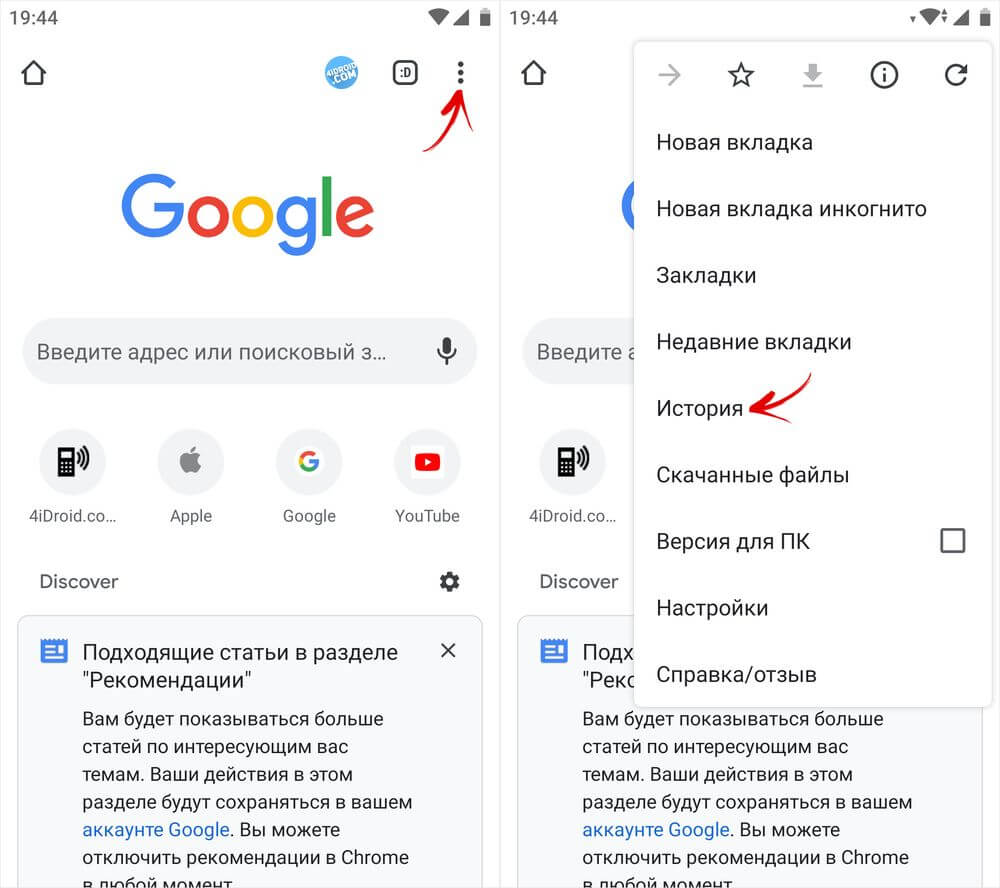
Нажмите кнопку «Очистить историю», после чего откроется страница с основными настройками. В выпадающем меню выберите требуемый временной диапазон, к примеру «Все время».
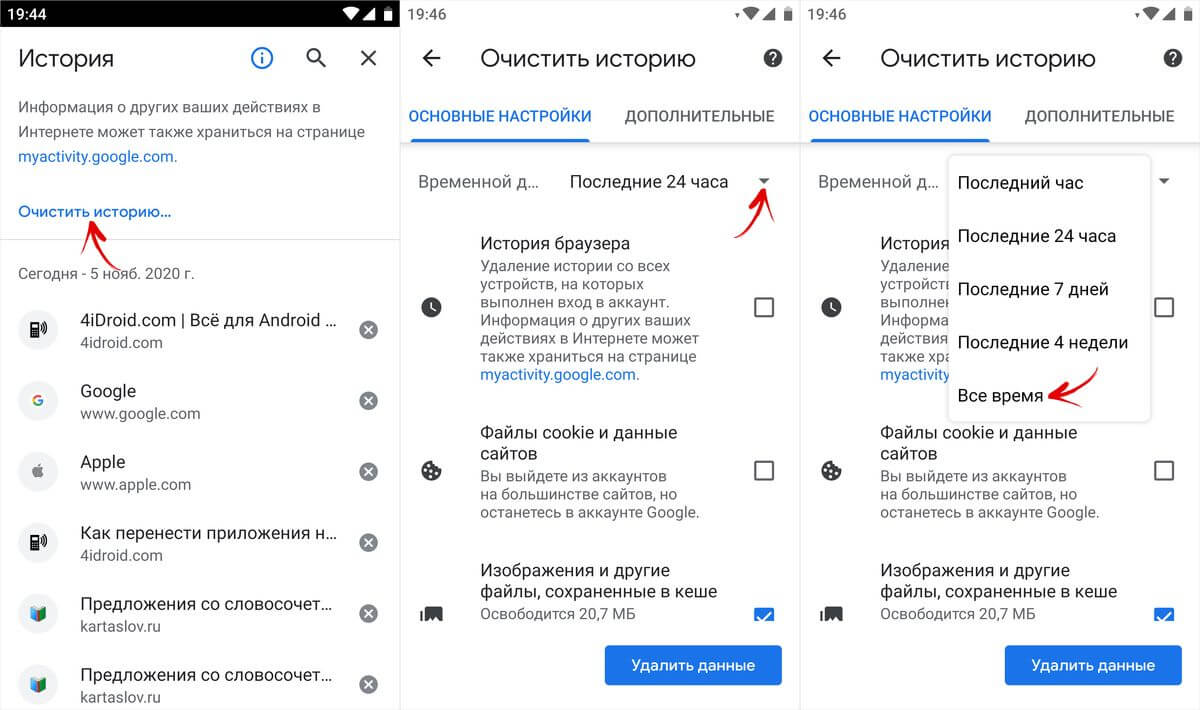
Затем установите флажок напротив строки «Изображения и другие файлы, сохраненные в кеше», все остальные снимите. Тапните по кнопке «Удалить данные», после чего всплывет окно с выбором часто посещаемых сайтов, кэшированные данные которых требуется удалить. Чтобы полностью очистить кэш, придется выбрать все. Останется нажать кнопку «Удалить», чтобы запустить процесс очистки.
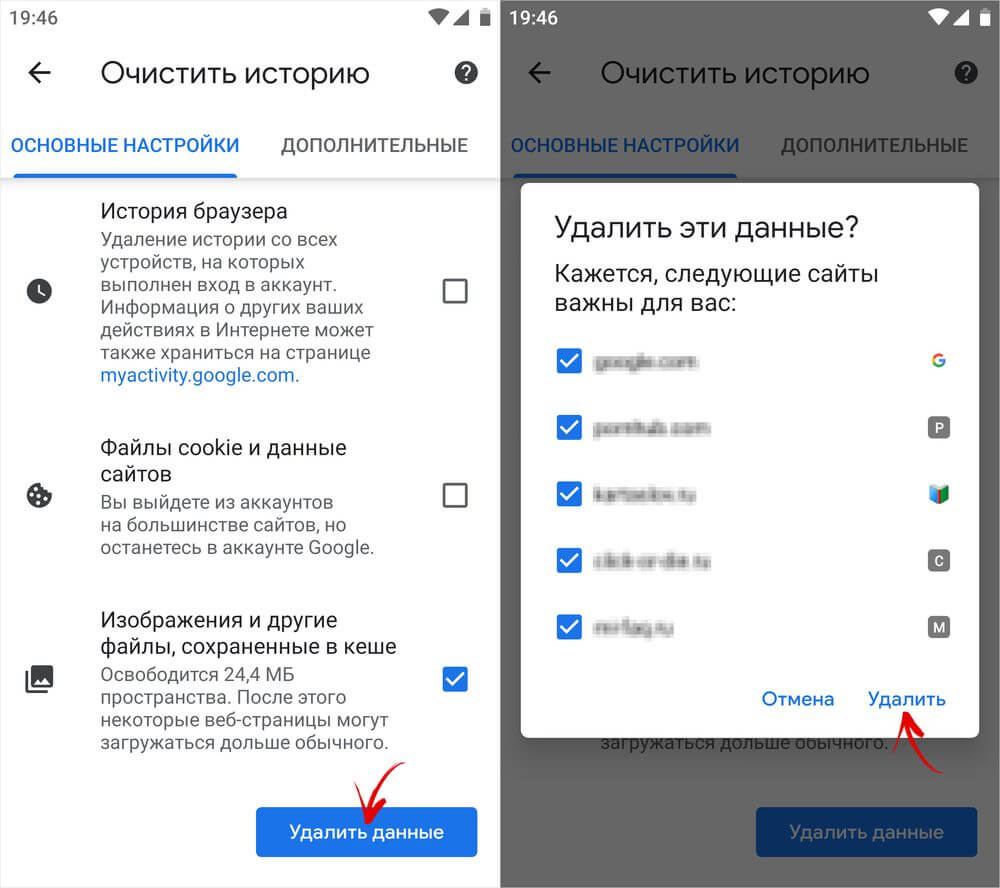
Opera
Откройте браузер и кликните по значку Opera, отображающемуся в правом нижнем углу. Затем в раскрывшемся контекстном меню выберите пункт «Настройки».
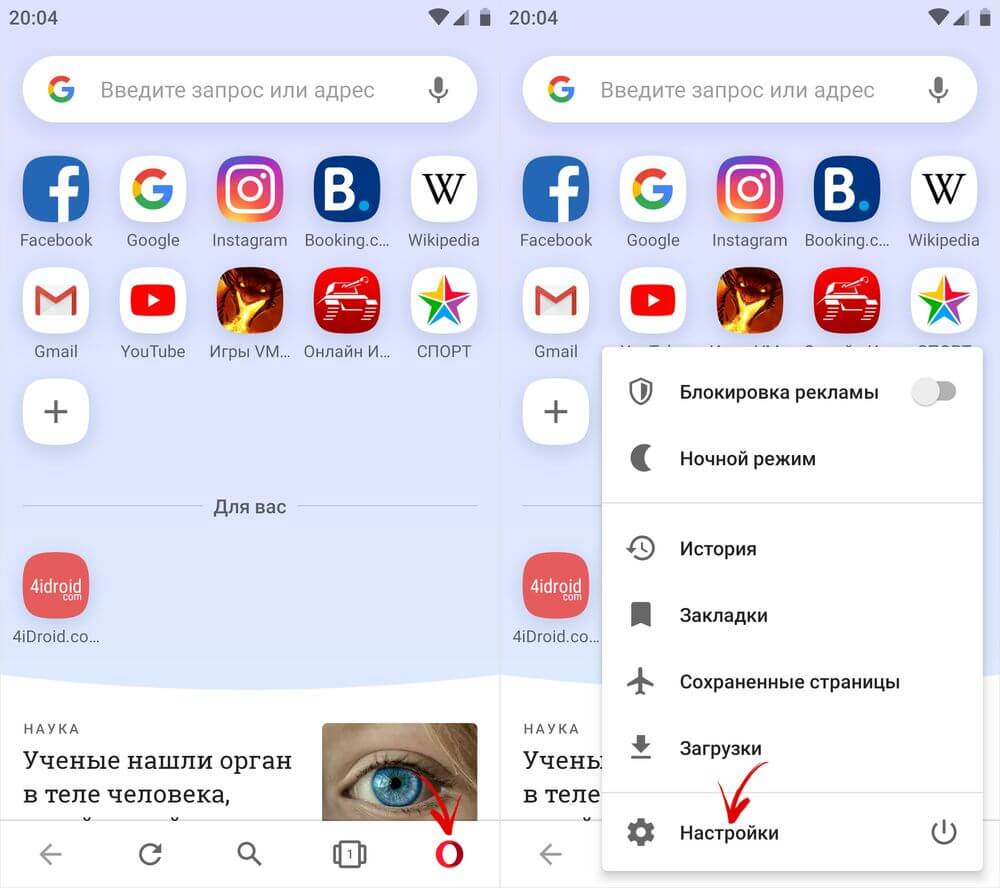
Прокрутите список настроек до блока «Конфиденциальность», после чего кликните по пункту «Очистить историю посещений». Точно так же прокрутите раскрывшийся список до конца и тапните по кнопке «Дополнительно». Установите флажок в чекбоксе «Кэшированные изображения и файлы», а все лишние снимите. В конце нажмите кнопку «Очистить данные».
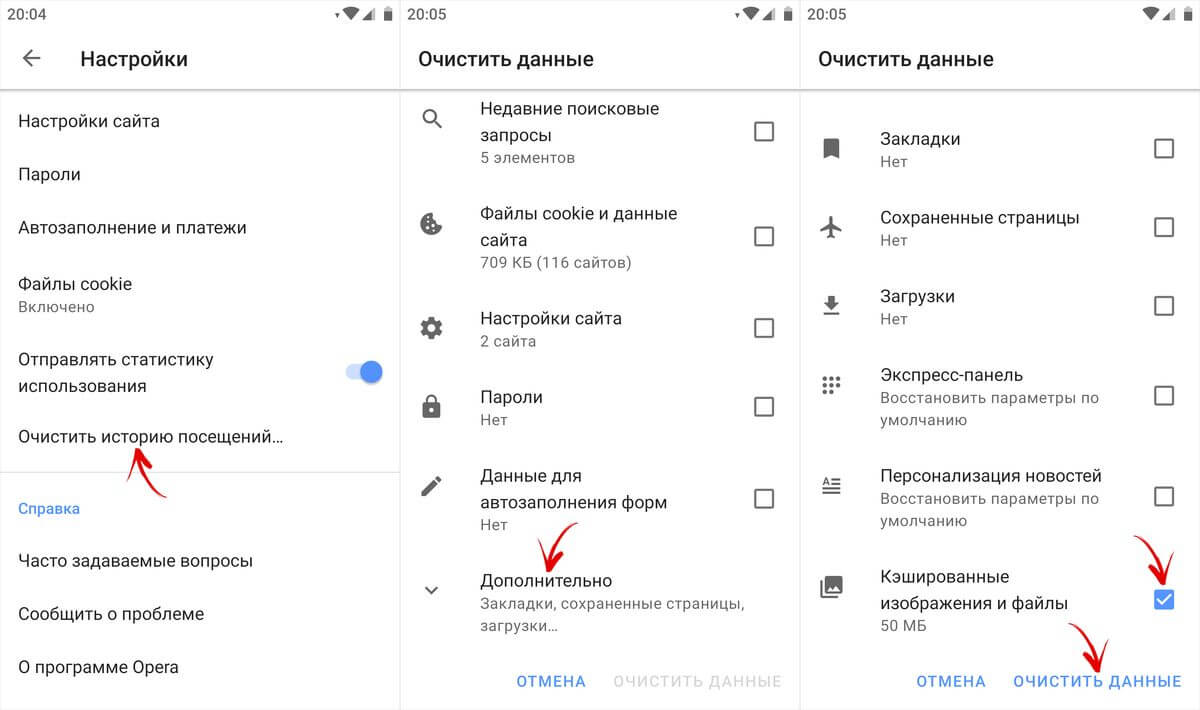
Яндекс.Браузер
Откройте браузер и тапните по кнопке «Меню». Раскроется панель управления с десятком разных пунктов. Выберите среди них «Настройки».
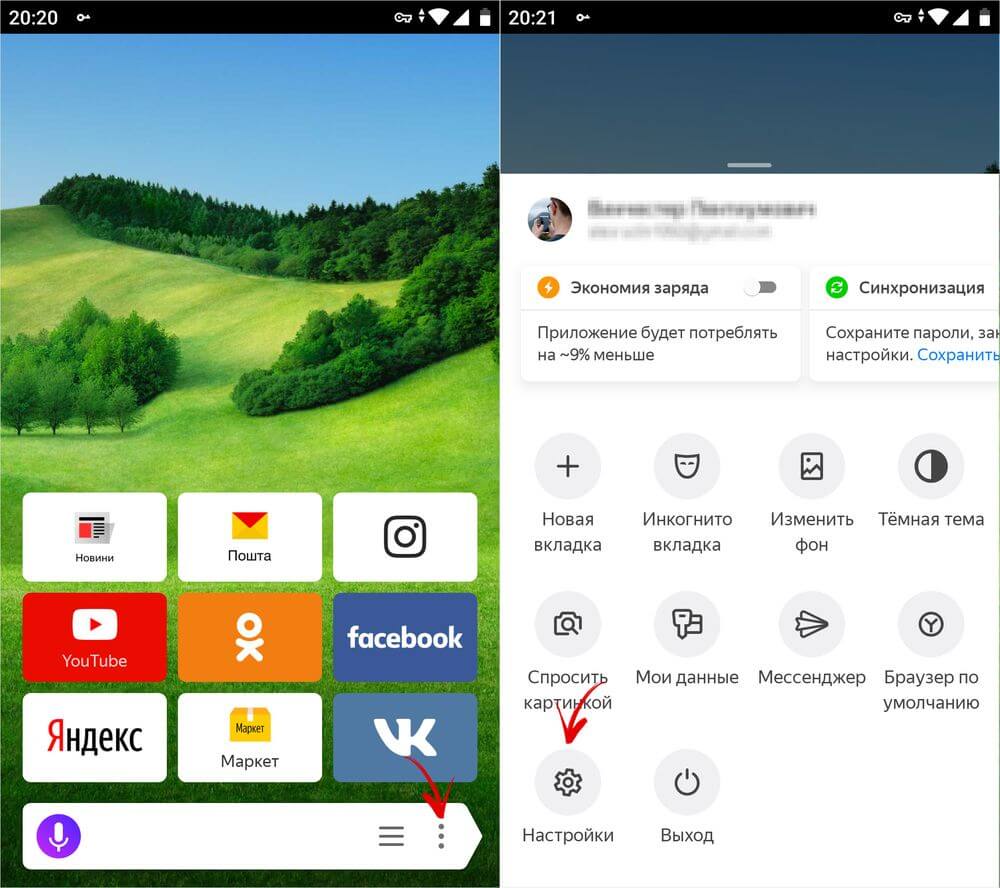
Пролистайте список настроек до блока «Конфиденциальность» и кликните по пункту «Очистить данные». После этого установите флажок в чекбоксе «Кэш», а все остальные отметки снимите. Тапните по кнопке «Очистить данные» и подтвердите выполнение действия, нажав кнопку «ОК».
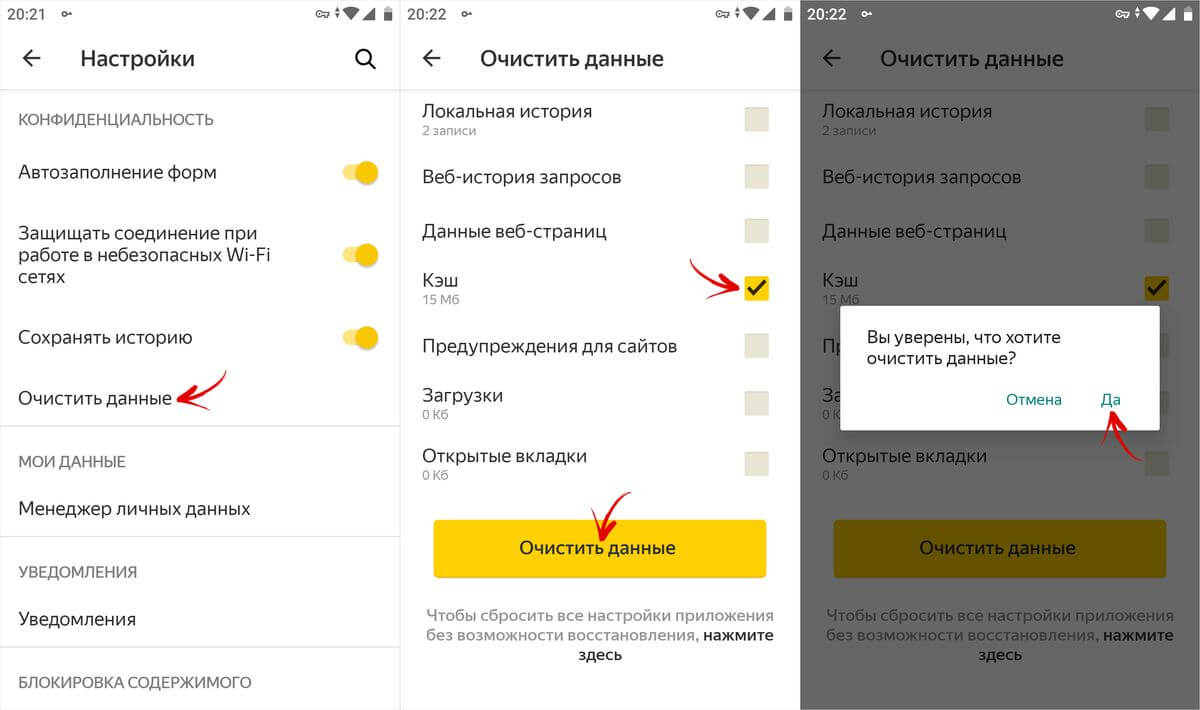
Как очистить кэш приложения штатными средствами ОС
Часто требуется очистить кэш определенного приложения, чтобы устранить некоторые проблемы, связанные с его работой. Из-за того, что интерфейс прошивок и стокового Android чаще всего различается, процесс очистки кэша тоже может разниться. Поэтому дальше он рассмотрен на примере смартфонов от нескольких ведущих производителей.
Чистый Android
Зайдите в «Настройки», перейдите в раздел «Приложения и уведомления» и кликните по одной из доступных кнопок: «Сведения о приложениях» либо «Показать все приложения».
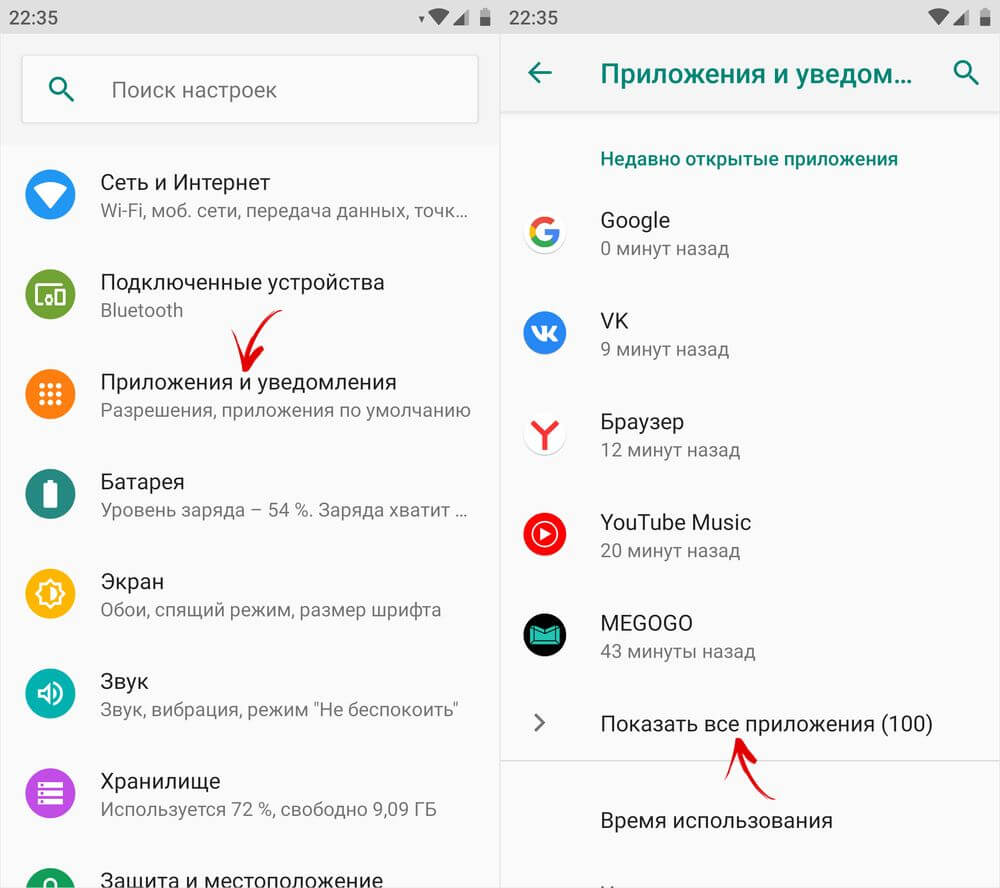
Найдите в списке приложение, кэш которого требуется удалить. Раскройте его настройки, выберите подраздел «Хранилище», а затем нажмите кнопку «Очистить кеш».
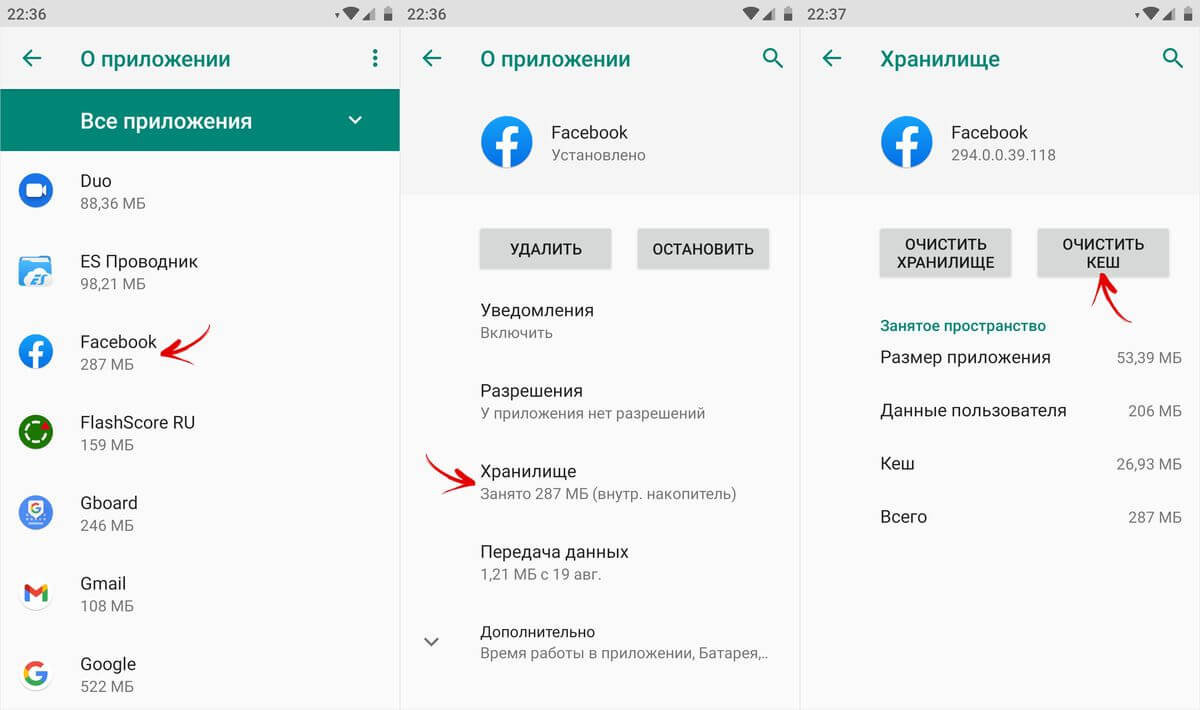
EMUI на телефонах Huawei и Honor
Откройте «Настройки», зайдите в раздел «Приложения» и перейдите в подраздел «Приложения».
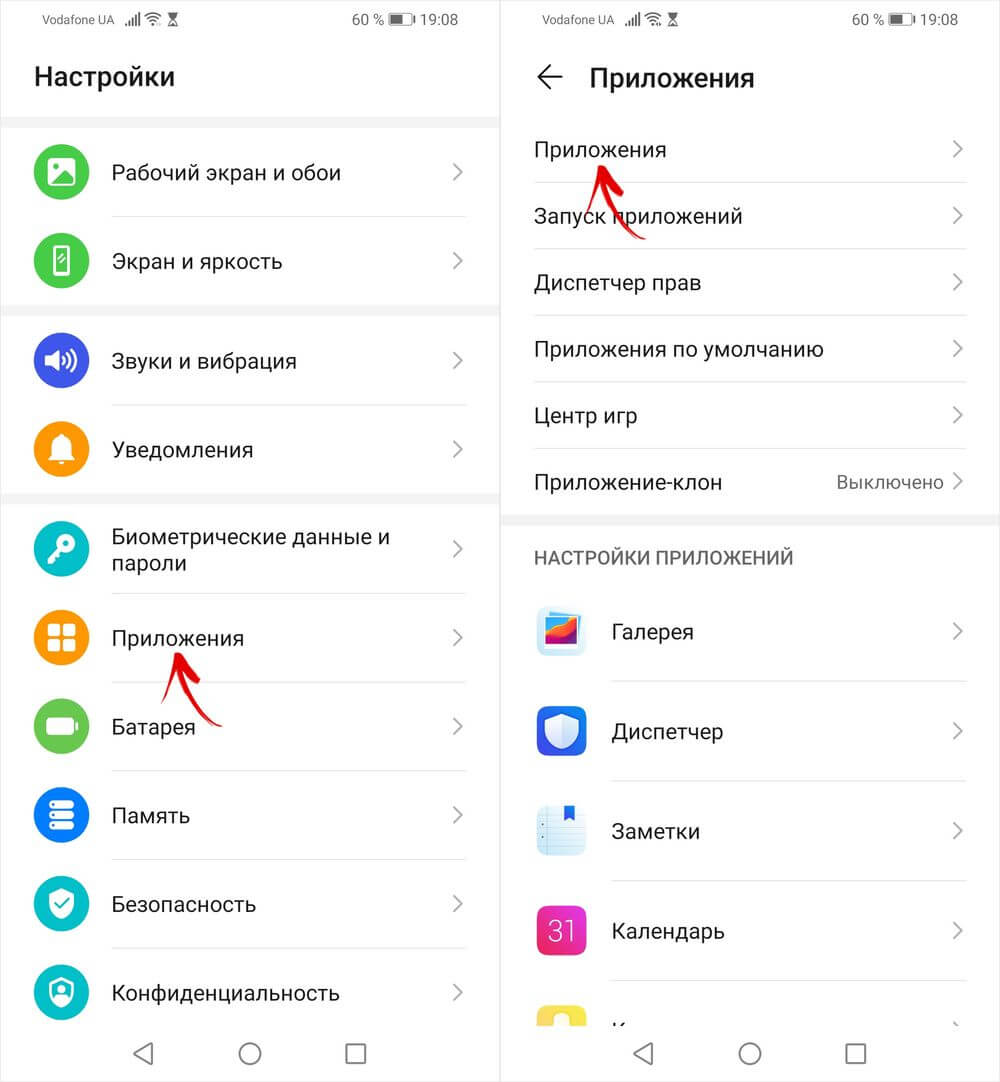
Найдите в списке требуемую игру или программу и раскройте ее настройки. Выберите пункт «Память», а затем кликните по кнопке «Очистить кэш».
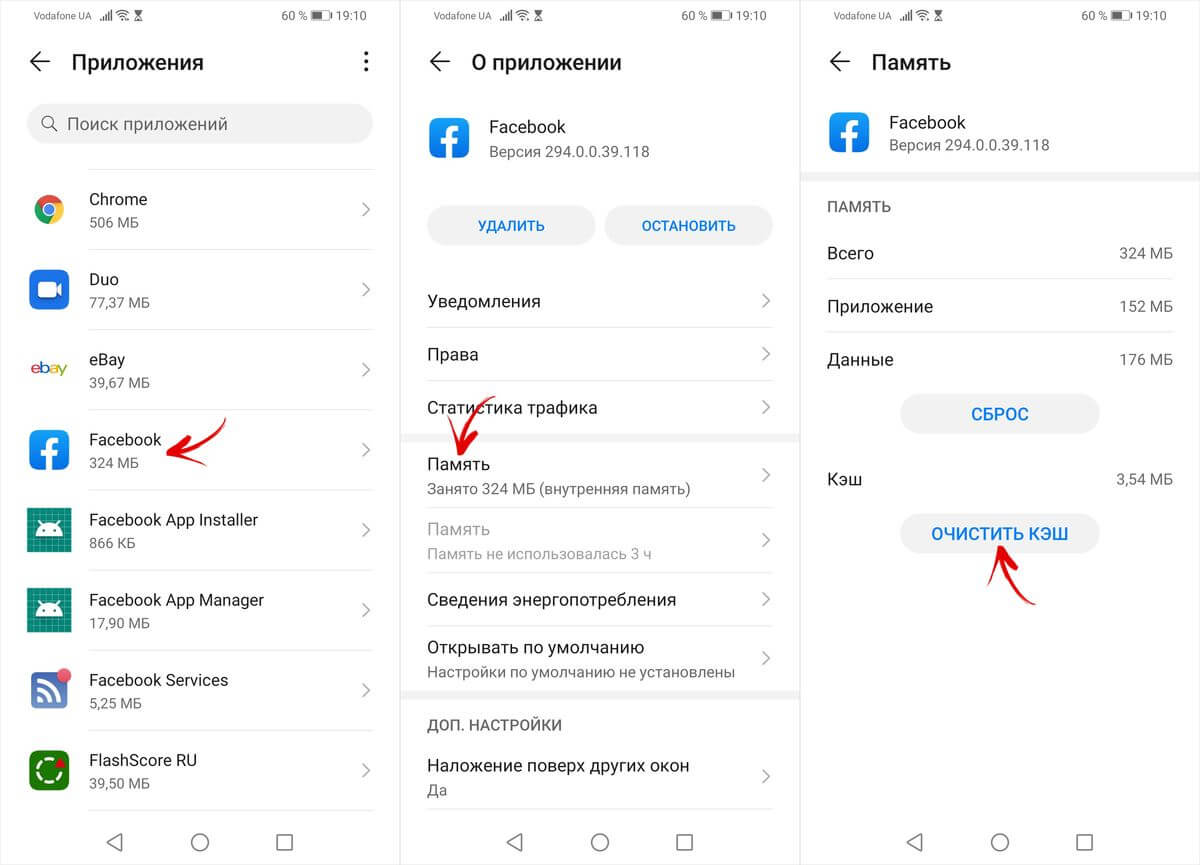
MIUI на смартфонах Xiaomi
Откройте «Настройки», перейдите в раздел «Все приложения» и найдите в списке программу либо игру, кэш которой необходимо удалить. Для этого можете воспользоваться поиском.
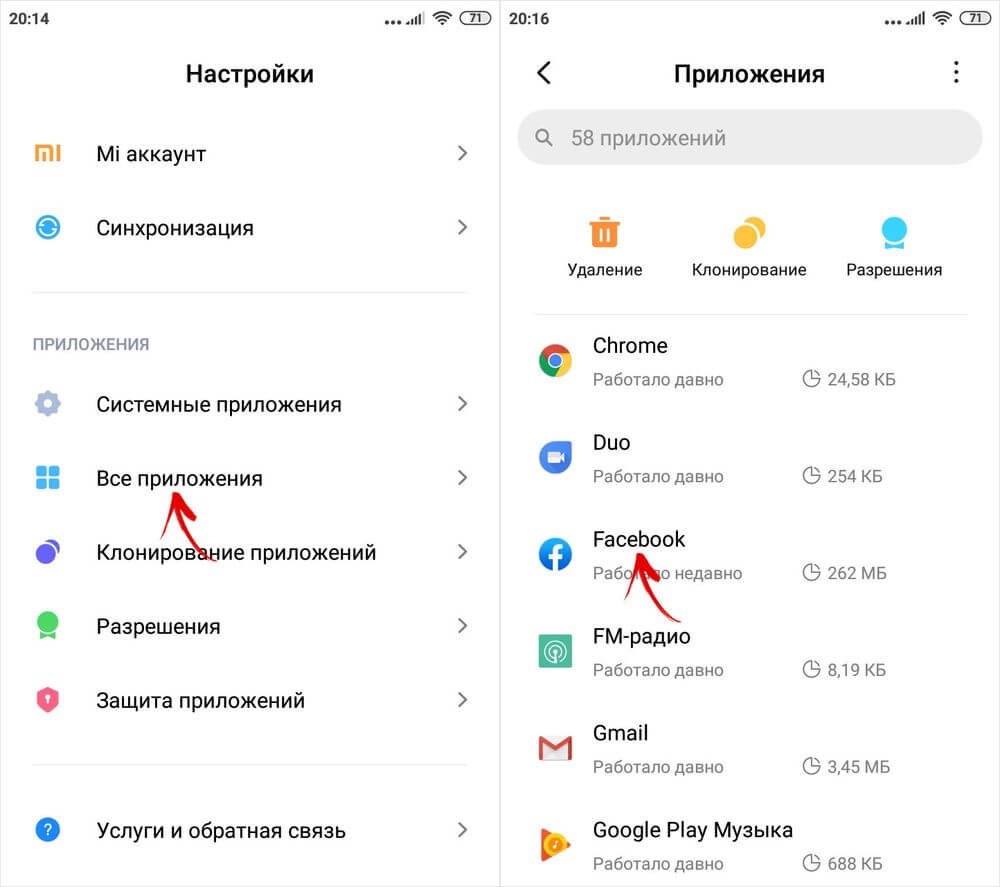
Раскройте ее настройки, нажмите кнопку «Очистить», выберите вариант «Очистить кэш» и подтвердите выполнение действия, нажав «ОК».
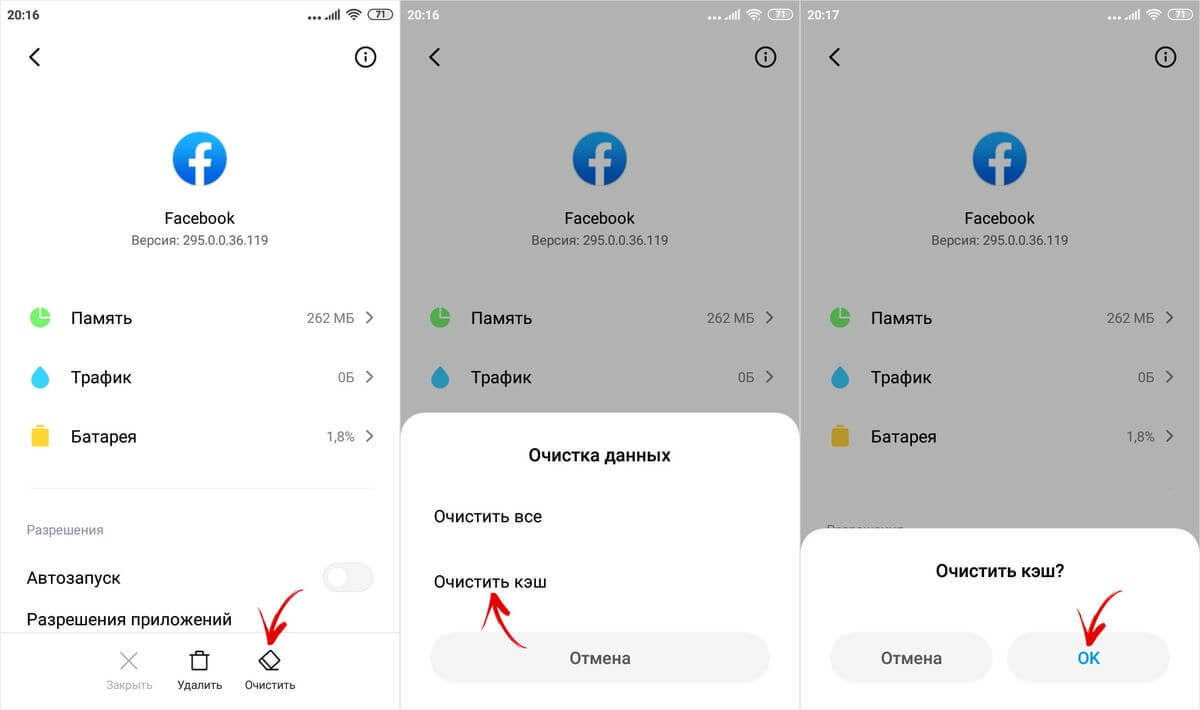
One UI на телефонах Samsung Galaxy
Зайдите в «Настройки», перейдите в раздел «Приложения» и выберите из списка требуемое приложение.
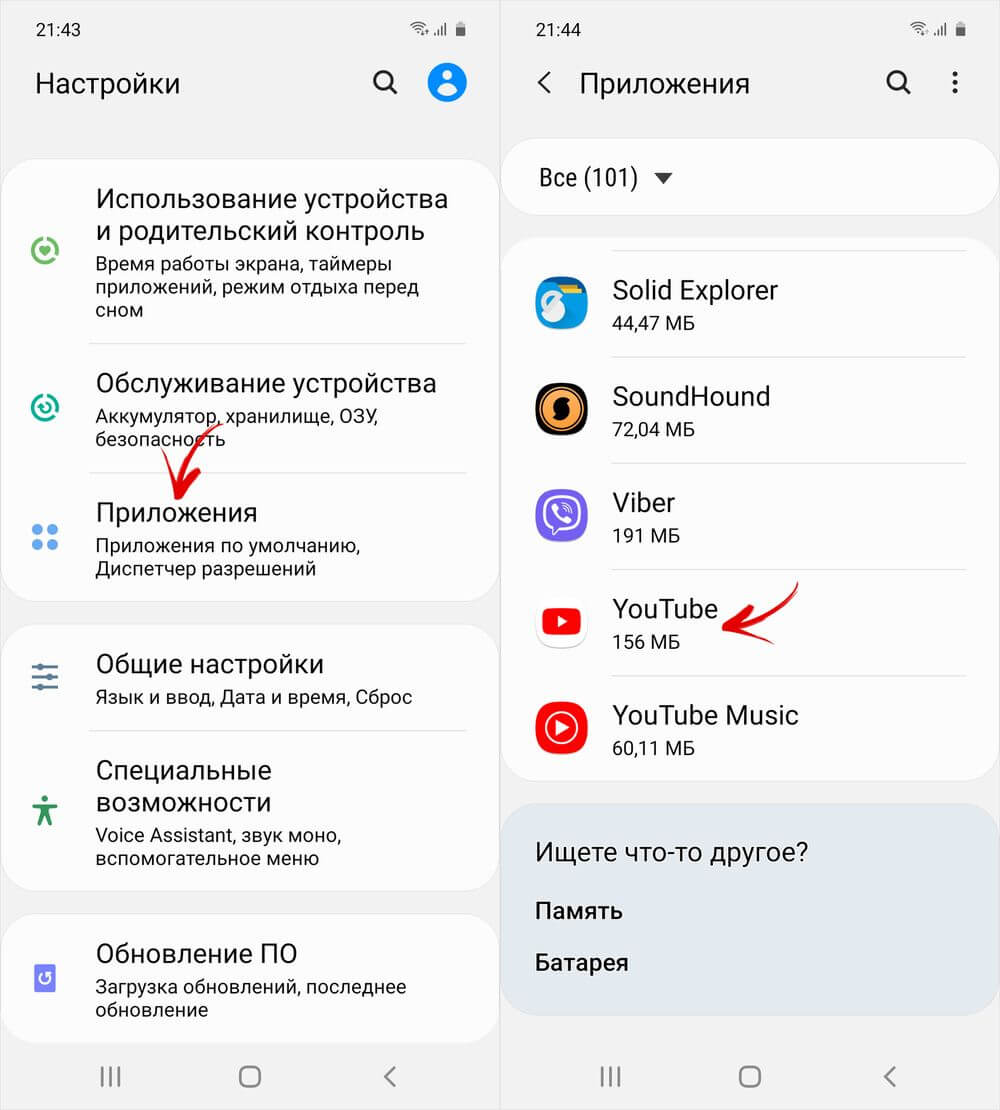
После этого откройте подраздел «Память», а затем кликните по кнопке «Очистить кэш».
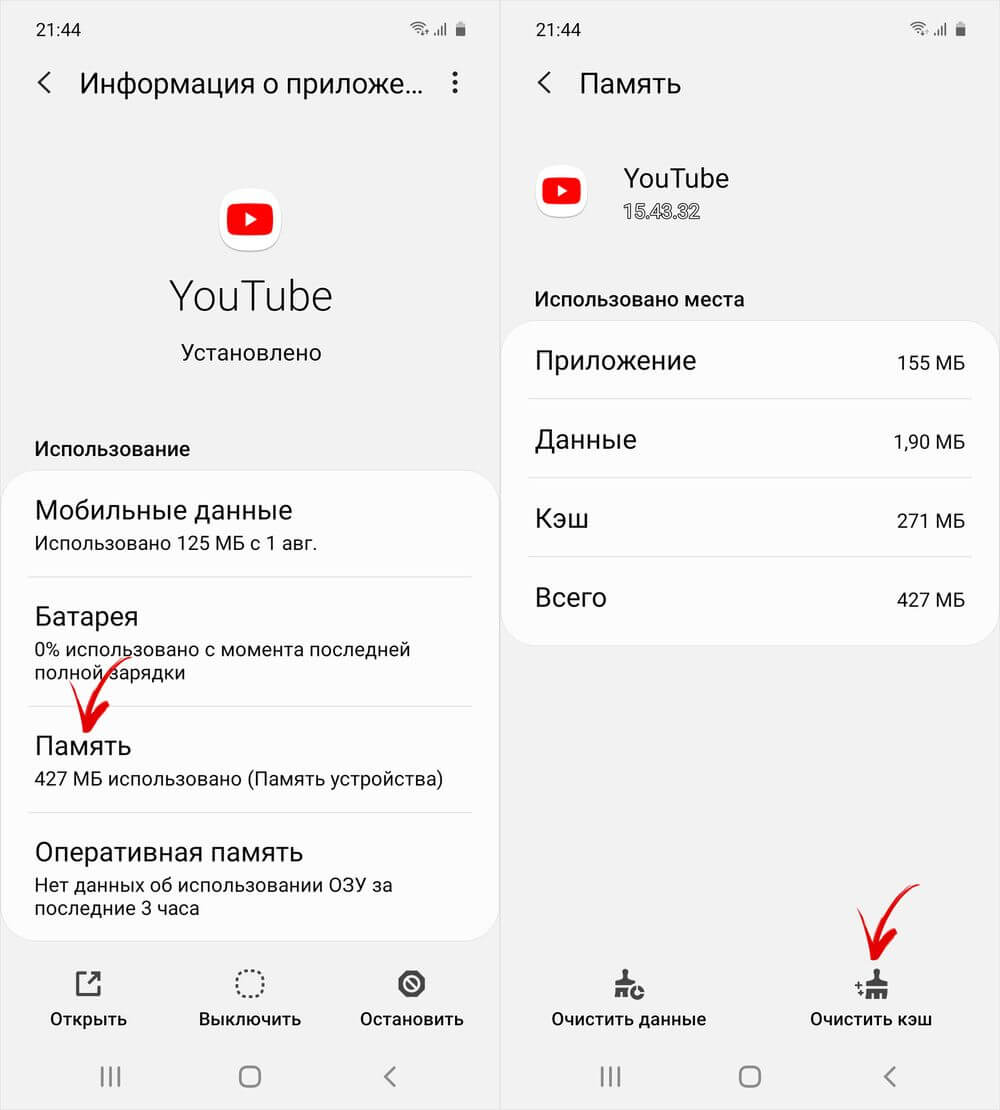
Удаление кэша приложений при помощи фирменного ПО от производителей
Некоторые производители мобильных устройств внедряют в свои фирменные прошивки ПО для пакетной очистки кэша. К примеру, такой софт предустановлен на смартфонах Xiaomi, Huawei и Honor.
Проводник на телефонах Xiaomi
Предустановленный в MIUI файловый менеджер Проводник предназначен не только для управления файлами, но и может пригодиться для очистки системы от различного рода мусора.
Чтобы удалить кэш с помощью Проводника, запустите его, нажмите кнопку «Принять и продолжить» и разрешите программе доступ к фото, мультимедиа и файлам на вашем устройстве.
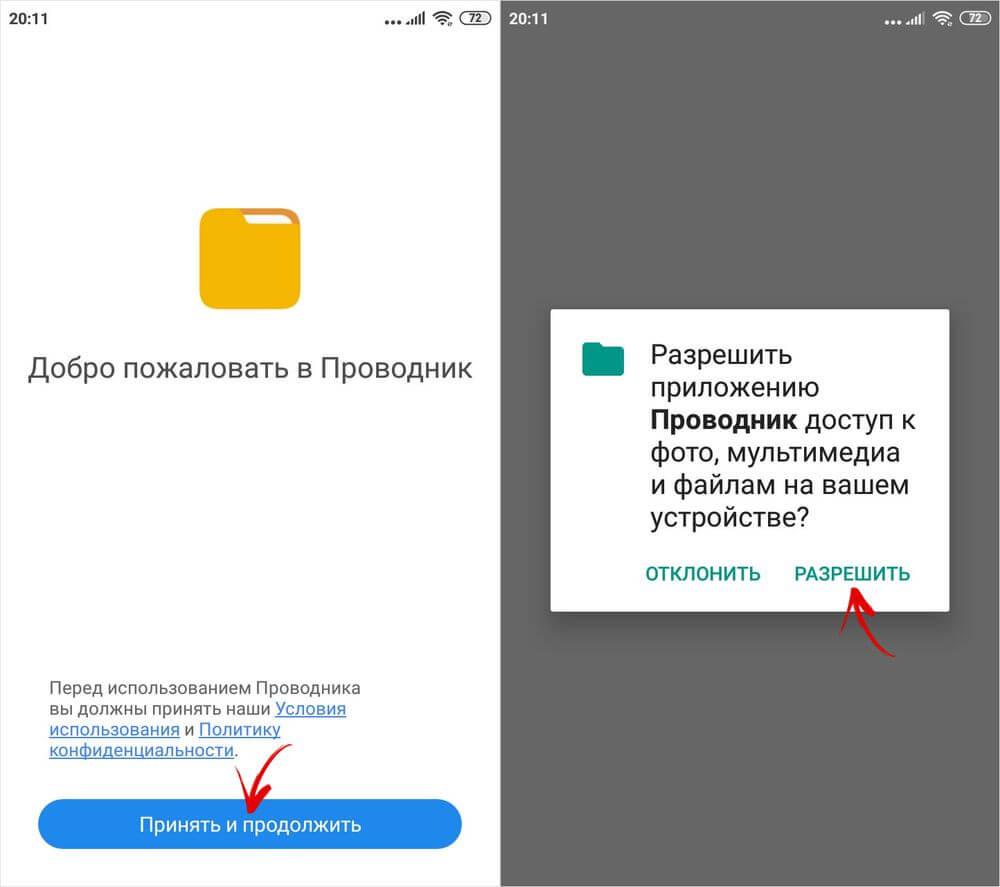
Тапните по иконке совка и примите условия лицензионного соглашения, после чего начнется инициализация. Когда она завершится, на дисплее появится информация о размере неиспользуемых файлов. Чтобы их удалить, кликните по кнопке «Очистить…МБ».
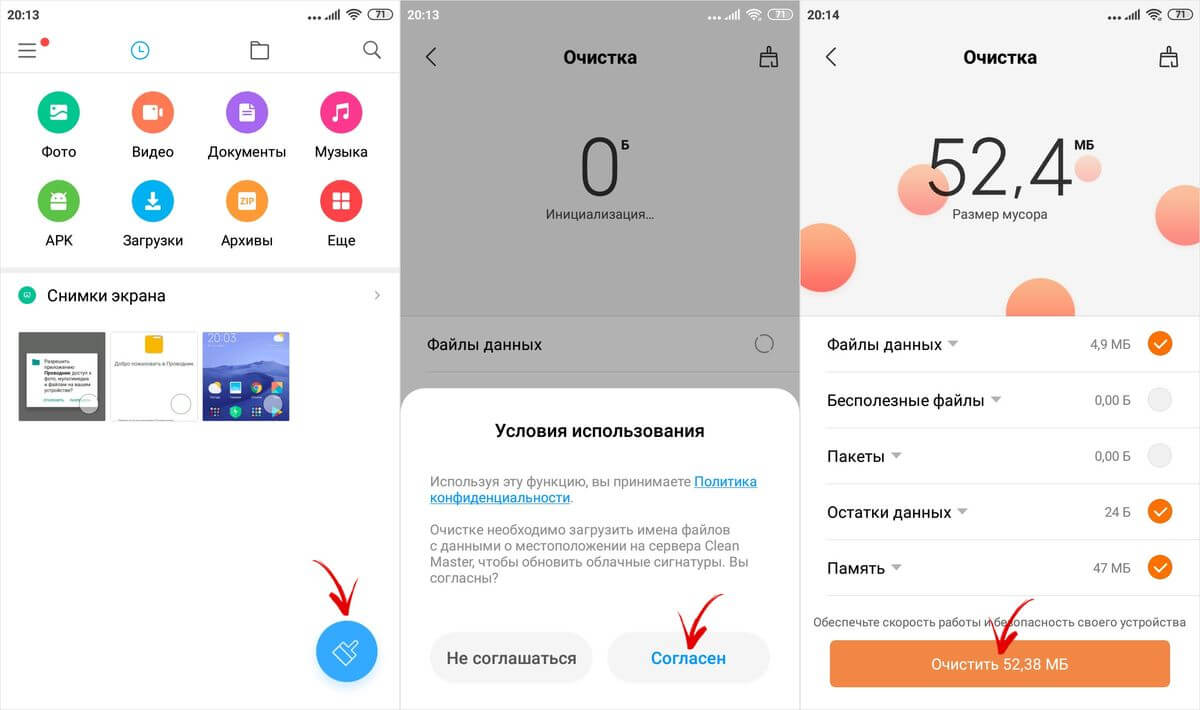
Программа Файлы на телефонах Huawei и Honor
Файловый менеджер от разработчиков EMUI тоже умеет чистить кэш. Откройте его и тапните по иконке метлы, отображающейся в правом нижнем углу экрана. Затем нажмите кнопку «Очистка», расположенную в строке «Ненужные файлы».
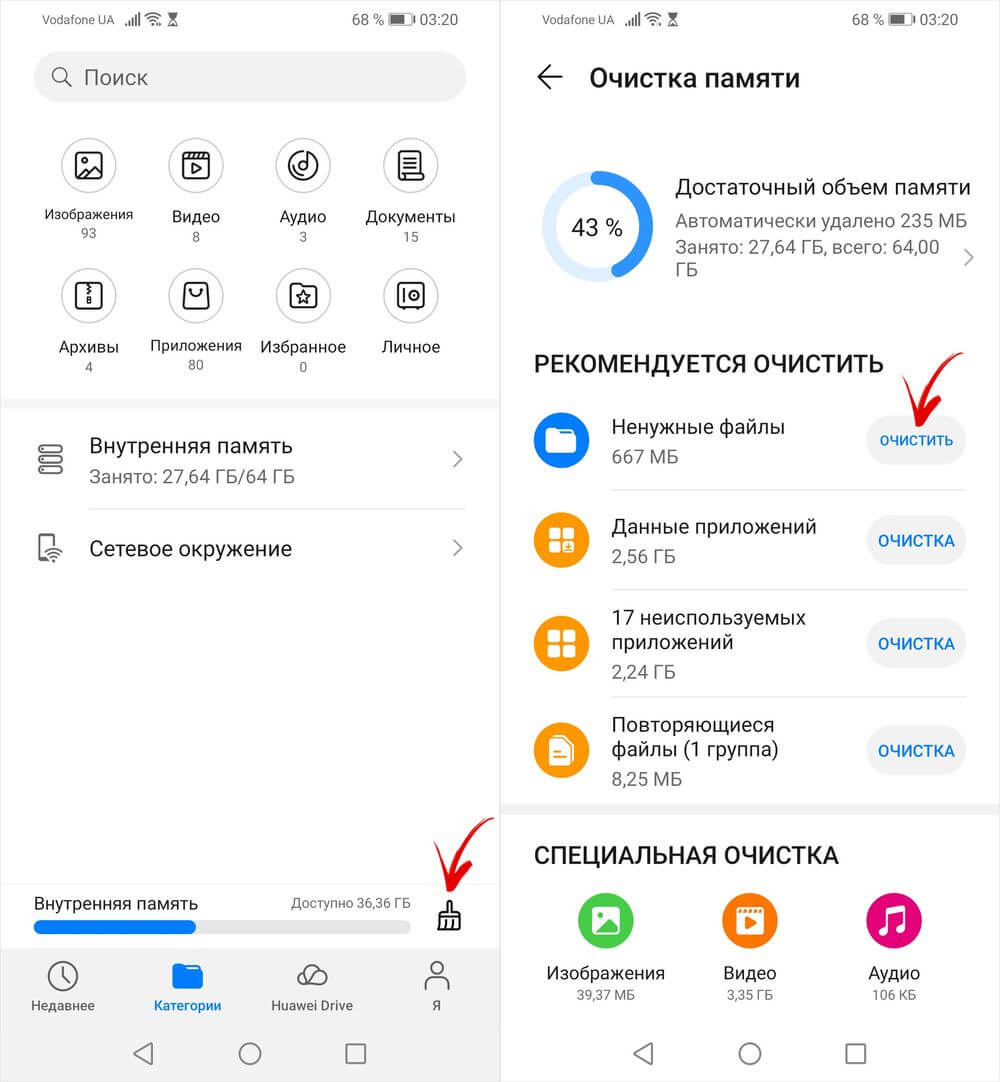
Очистка кэша приложений с помощью сторонних программ
Сторонними разработчиками создано большое количество программ, предназначенных для пакетной очистки кэша приложений. О нескольких подобных решениях рассказано ниже.
Google Files
Приложение Google Files предустановлено на многих телефонах и планшетах – оно используется в качестве основного файлового менеджера, начиная с Android 9.0. Также его можно скачать из Google Play Маркета.
После установки приложения запустите его, нажмите кнопку «Продолжить» и при необходимости предоставьте доступ к файлам, хранящимся на устройстве. Затем перейдите на вкладку «Очистка» и тапните по кнопке «Освободить до…МБ», которая расположена в блоке «Ненужные файлы». Всплывет диалоговое окно, содержащее две кнопки: «Отмена» и «Очистка». Кликните по второй.
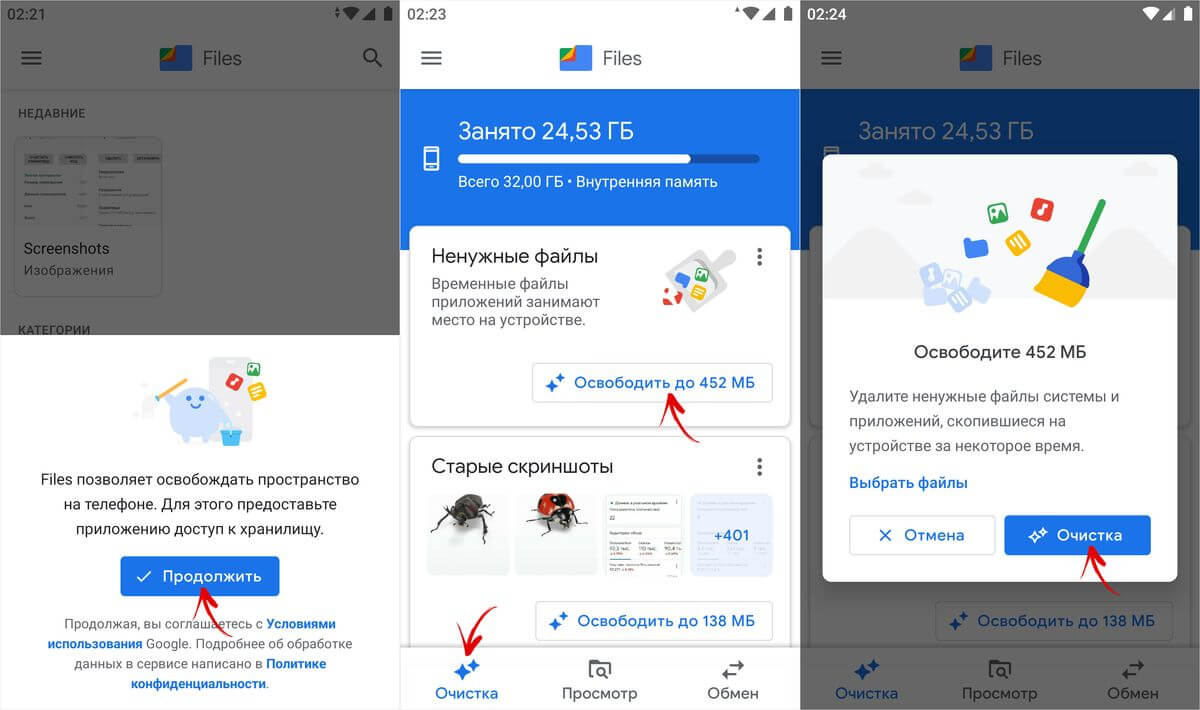
CCleaner
CCleaner является одним из самых известных приложений для очистки системы от мусора. С его помощью можно провести так называемую глубокую очистку, которая позволяет удалить скрытый кэш.
Скачайте CCleaner из Google Play Маркета, запустите его и кликните по кнопке «Начать использование». Затем выберите пункт «Продолжить с рекламой». Программа быстро просканирует систему, после чего вы сможете приступить к очистке кэша и удалению других файлов. Для этого нажмите кнопку «Начать».
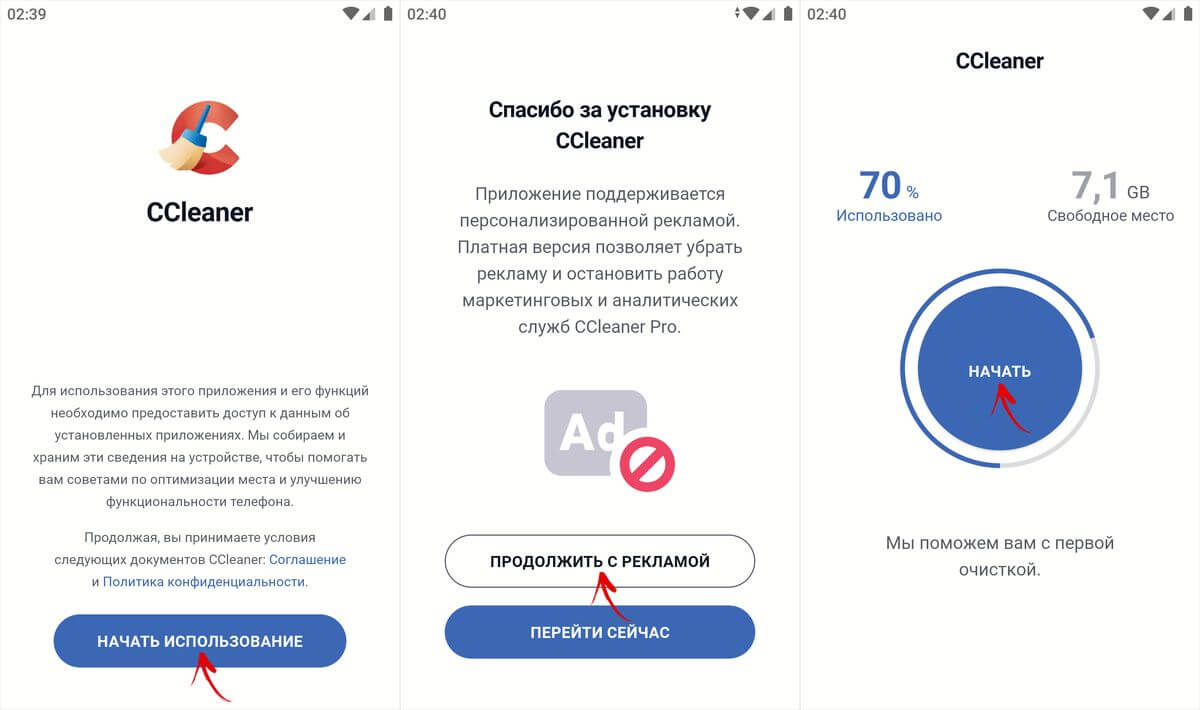
CCleaner потребуется доступ к хранилищу: чтобы его запросить, тапните по стрелочке, а чтобы предоставить – выберите пункт «Разрешить» во всплывшем диалоговом окне.
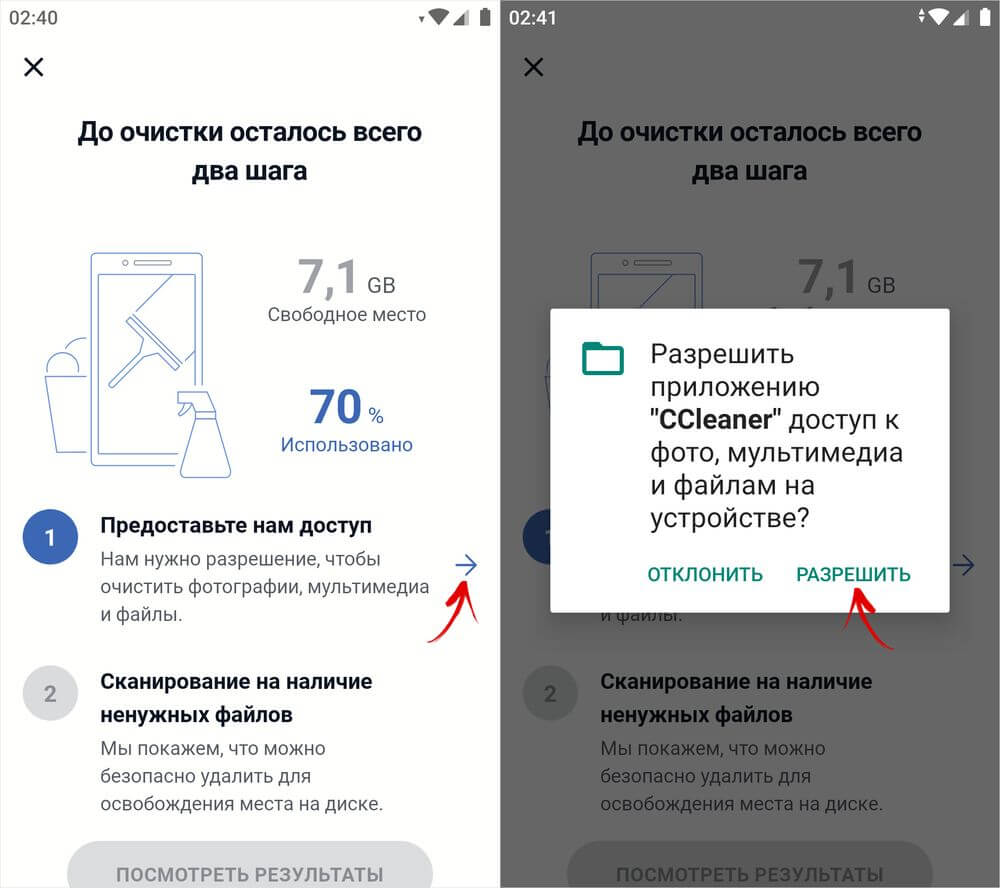
Также CCleaner не сможет функционировать без доступа к истории использования. Поэтому вас сразу же перенаправят к подразделу настроек под названием «Доступ к данным», где вам предстоит найти приложение CCleaner, раскрыть его карточку и активировать тумблер.
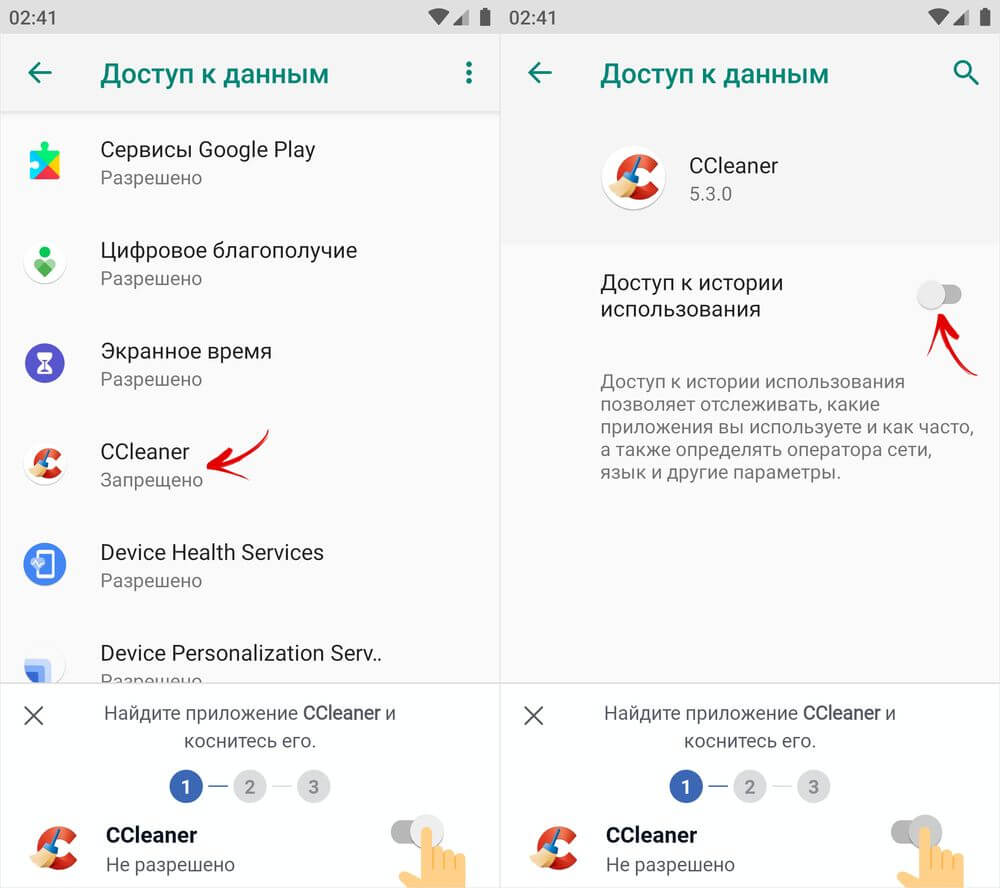
Кроме того, это можно сделать вручную:
- На стоковом Android: «Настройки» → «Приложения и уведомления» → «Дополнительно» либо «Расширенные настройки» → «Специальный доступ» → «Доступ к данным» или «Доступ к истории использования» → «CCleaner» → переключатель «Доступ к истории использования».
- На смартфонах Huawei и Honor: «Настройки» → «Безопасность» → «Дополнительные настройки» → «Доступ к статистике использования» → «CCleaner» → ползунок «Доступ к истории использования».
- На телефонах Samsung Galaxy: «Настройки» → «Приложения» → «Другие параметры» (три точки в правом верхнем углу) → «Особые права доступа» → «Статистика использования» → «CCleaner» → тумблер «Разрешить сбор статистики».
После выполнения вышеописанных шагов CCleaner запросит разрешение на отображение поверх других окон. Для этого достаточно включить соответствующий тумблер.
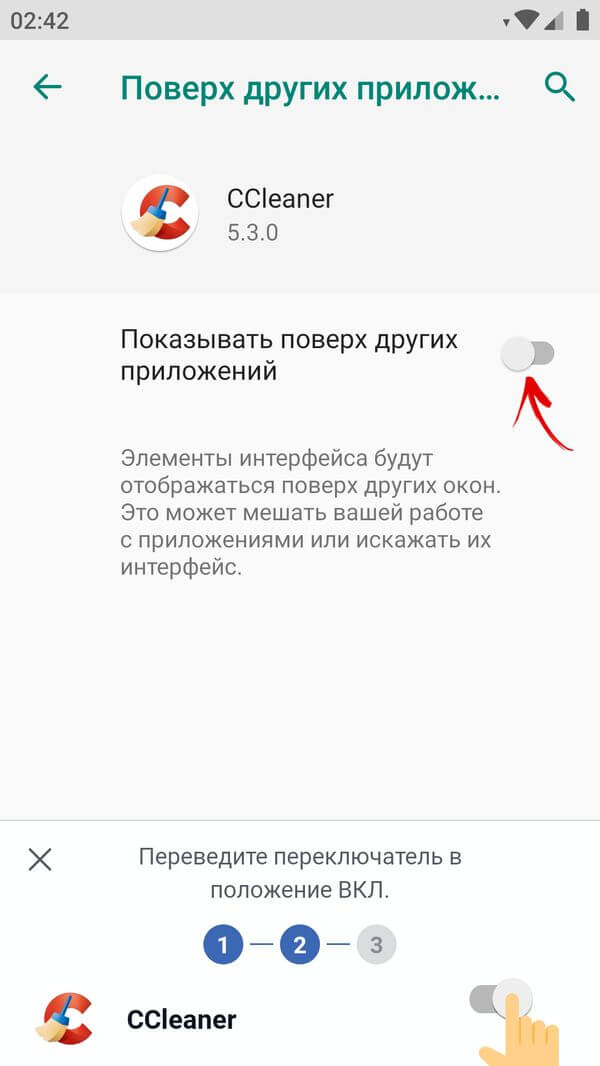
Найти этот переключатель можно в настройках:
- На чистом Android: «Настройки» → «Приложения и уведомления» → «Дополнительно» или «Расширенные настройки» → «Специальный доступ» → «Поверх других приложений».
- На телефонах Huawei и Honor: «Настройки» → «Приложения» → «Приложения» → «Параметры» (три точки в правом верхнем углу) → «Специальный доступ».
Следом поступит запрос разрешения, которое позволит CCleaner автоматически выполнять действия без отдельного подтверждения для каждого приложения. Включите тумблер, а затем подтвердите свой выбор, нажав кнопку «ОК».
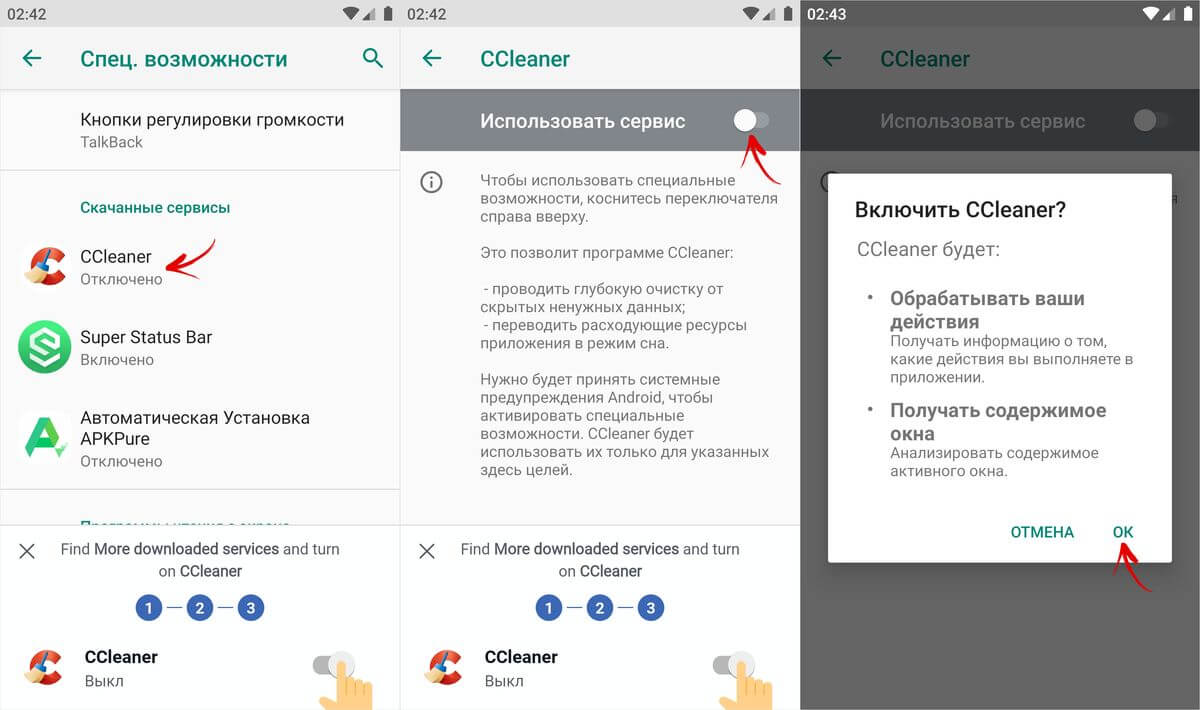
Перейти к подразделу настроек, отвечающему за активацию специальных возможностей, можно самостоятельно:
- На стоковом Android: «Настройки» → «Спец. возможности» → блок «Скачанные сервисы».
- На телефонах Huawei и Honor: «Настройки» → «Специальные возможности» → «Специальные возможности» → блок «Загруженные службы».
- На смартфонах Samsung Galaxy: «Настройки» → «Специальные возможности» → «Установленные службы».
После настройки программы можно приступать к полноценному сканированию системы. Для этого тапните по второй стрелочке. Когда сканирование завершится, нажмите кнопку «Посмотреть результаты».
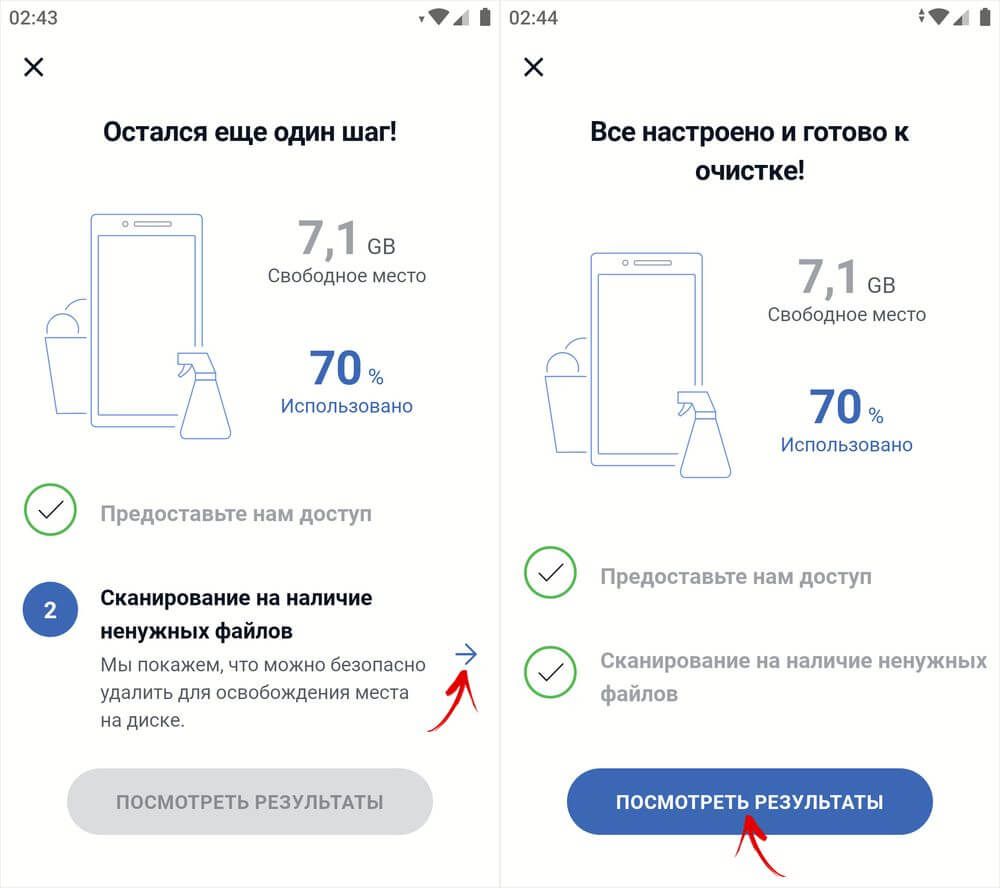
Для того, чтобы удалить только кэшированные данные, снимите все флажки, кроме тех, что расположены напротив пунктов «Скрытый кэш» и «Видимый кэш». Затем кликните по кнопке «Завершить чистку (…MB)» и подтвердите запуск процесса, нажав кнопку «Продолжить».
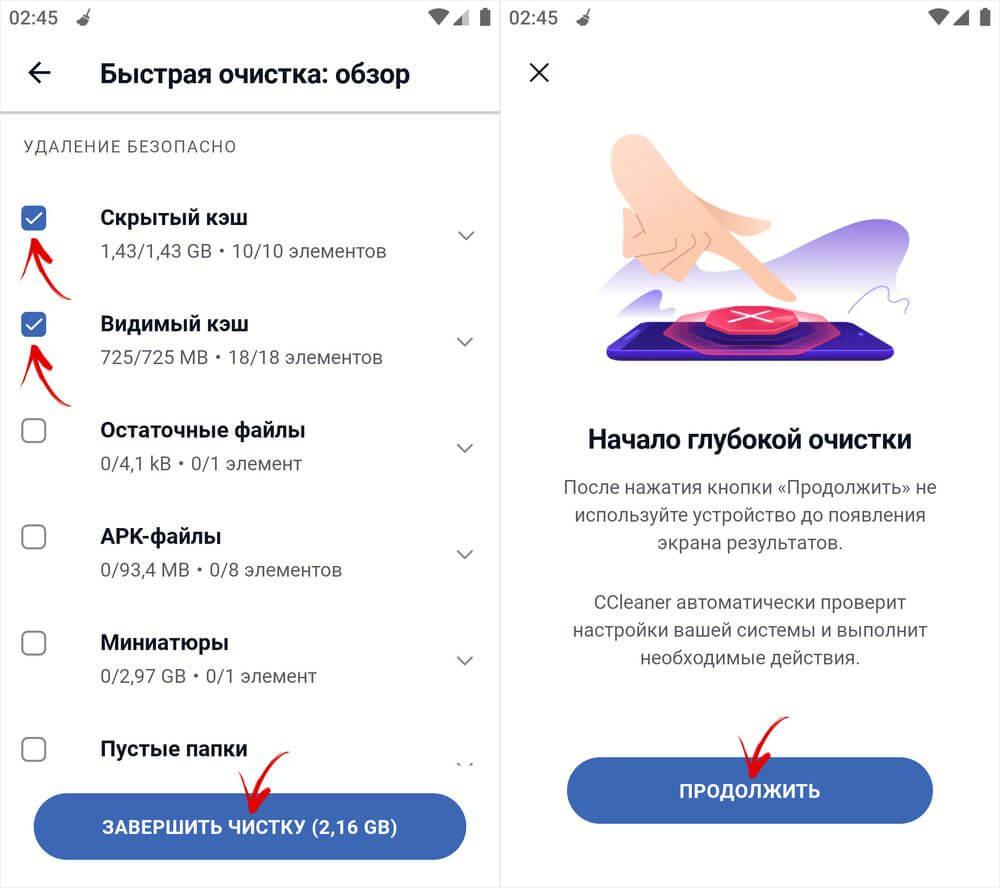
По очереди начнут открываться карточки приложений. В этот момент делать ничего не нужно. В самом конце CCleaner подсчитает, сколько места удалось освободить, после чего предоставит краткий отчет. Чтобы завершить процедуру очистки, нажмите на крестик, отображающийся в левом верхнем углу.
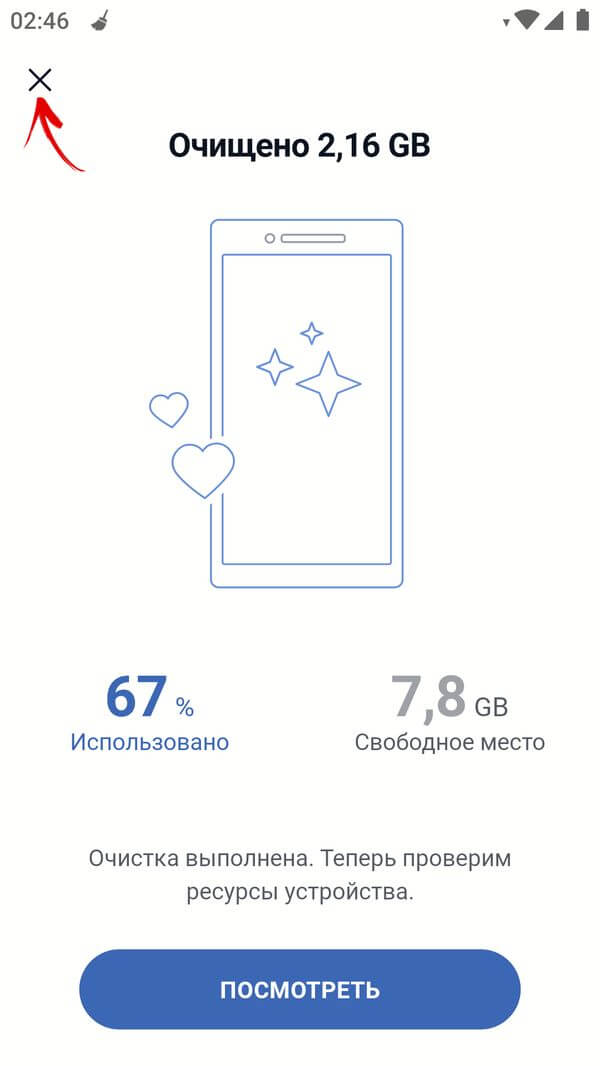
На этом все. Добавляйте статью в закладки – она вам еще неоднократно пригодится.
Автор статьи:
Егор Плотницкий
Основатель проекта 4iDroid.com, автор сотен статей и мануалов по настройке и кастомизации мобильных устройств. Более 7 лет оказывает помощь в решении проблем, связанных с работой смартфонов и планшетов под управлением Android и iOS. За время существования сайта сменил больше 15 устройств (от таких производителей, как Xiaomi, Huawei, Meizu, Samsung, HTC, LG, Google, Nokia, Wileyfox, Bluboo и Blackview), каждое из которых становилось «подопытным» для тестирования приложений и прошивок, кастомизации системы, получения root прав, разблокировки загрузчика и других манипуляций. Сейчас на постоянной основе пользуется двумя смартфонами: iPhone 12 Pro под управлением iOS 14.7 и Nokia 4.2 на стоковом Android 11. Также использует в работе Xiaomi Redmi 4X, Huawei P Smart 2019 (обновленный до EMUI 10), Samsung Galaxy A51 с графической оболочкой One UI 2.1, Bluboo D1 и Xiaomi Mi A1. Узнать больше об авторе →
Главная / Инструкции / Как очистить кэш на телефоне: удаление кэша приложений и браузеров на Android, Samsung, Huawei, Honor и Xiaomi
Источник: 4idroid.com